- 返回
- 硬盘分区表丢失的修复步骤
硬盘分区表丢失怎么修复?Diskgenius修复分区表的步骤
2016-09-25 09:21作者:quers
计算机使用久了难免会出现些许故障,有用户表示,计算机开机时找不到硬盘,不能开机。其实这是一位内硬盘分区表丢失导致硬盘找不到无法开机,我们可以进入PE系统修复分区表,阅读下文了解硬盘分区表丢失的修复步骤。
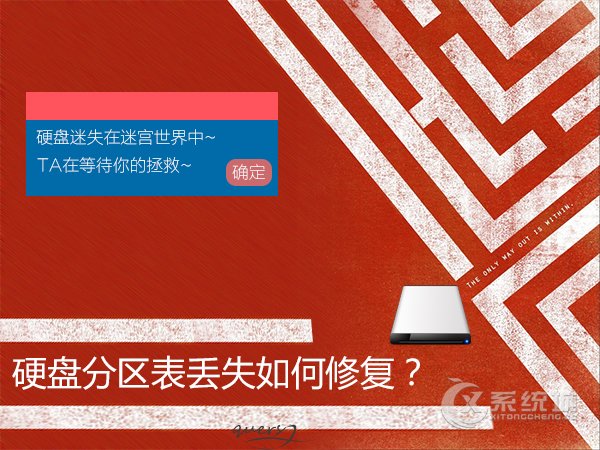
准备工作:
1、制作一个U盘启动盘,参见《U盘启动盘制作教程》;
2、根据“将U盘启动盘设置为开机首选方法”,参见《U盘启动设为首选项的方法》,让电脑从老毛桃u盘启动。
操作步骤:
1、使用U盘启动PE系统后,在桌面上找到并打开分区工具Diskgenius,如图所示:
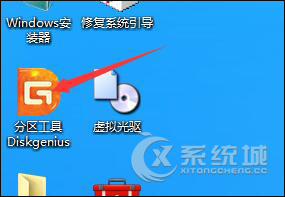
2、在分区工具Diskgenius界面中,点击工具选项,选择搜索已丢失分区(重建分区表),如图所示:
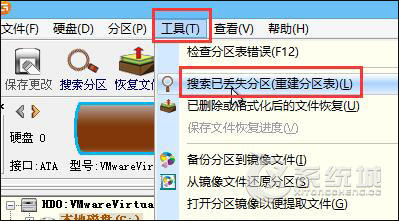
3、随后在提示框中,选择搜索范围,点击开始搜索即可,如图所示:
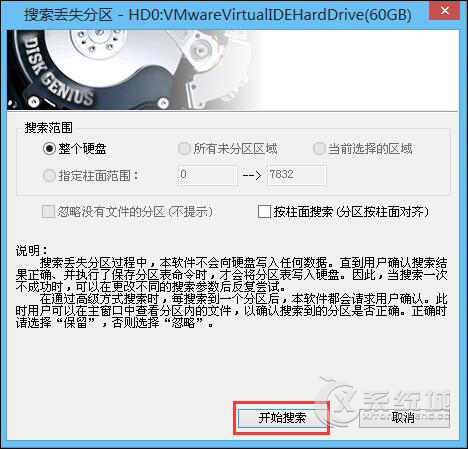
4、待搜索结束,在提示框中,点击确定即可,如图所示:
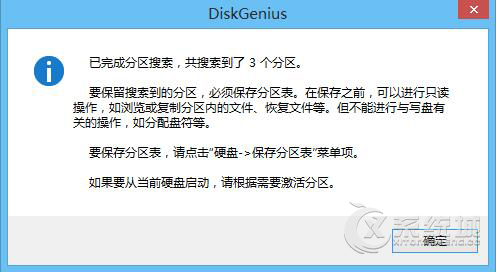
5、然后在左上角点击保存更改(忘记保存就白设置了),如图所示:
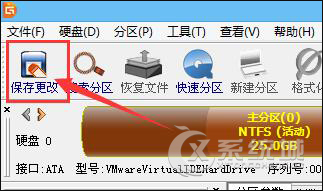
以上就是硬盘分区表丢失的修复步骤,修复后可以正常进入计算机,不用担心资料丢失。保存更改之后关机,拔下U盘,重新开机就可以进入系统了。
分享给好友:
相关教程
更多